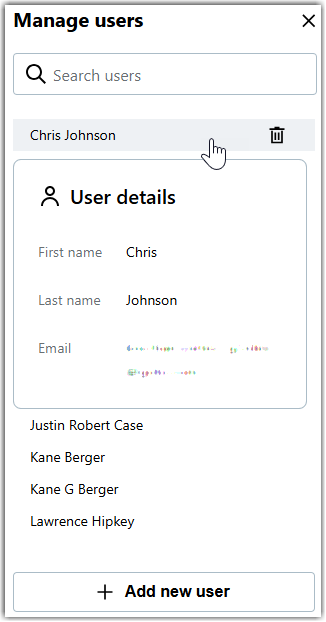Gérer les utilisateurs finaux en LogMeIn Resolve Helpdesk
Vous pouvez gérer et afficher les détails des utilisateurs finaux de votre organisation, qu'ils aient été créés dans la console ou dans GoTo Admin.
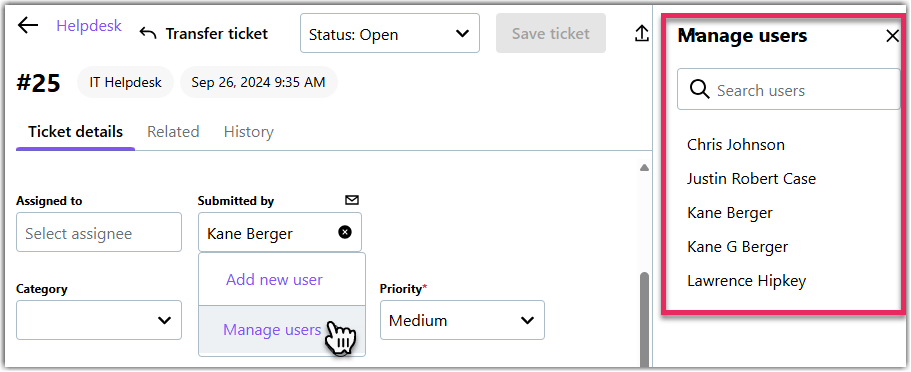
Questions fréquemment posées
- Comment puis-je modifier les utilisateurs finaux ?
-
Les utilisateurs finaux peuvent être modifiés dans GoTo Admin sur la page Utilisateurs. Pour modifier un utilisateur, ouvrez son profil et sélectionnez Modifier les détails.
Si vous ne trouvez pas l'utilisateur que vous souhaitez modifier, c'est qu'il a été ajouté à partir de LogMeIn Resolve et non par l'intermédiaire de GoTo Admin. Dans ce cas, vous pouvez créer manuellement l'utilisation dans GoTo Admin. Cela ne recréera pas les utilisateurs existants mais les ajoutera à la page GoTo Admin. Une fois que l'utilisateur est visible dans GoTo Admin, vous pouvez le modifier comme décrit ci-dessus.
- Les utilisateurs finaux créés dans la console apparaissent-ils également dans GoTo Admin ?
- Non. Les utilisateurs finaux que vous créez dans la LogMeIn Resolve console ne sont visibles que dans la console. Cependant, la console répertorie également les utilisateurs créés dans GoTo Admin, ce qui fait du panneau Gérer les utilisateurs la seule liste contenant tous les utilisateurs de votre organisme.
- Si je supprime un utilisateur dans LogMeIn Resolve qui a été créé dans GoTo Admin, cette personne pourra-t-elle encore utiliser d'autres produits ? GoTo produits ?
- Oui. En supprimant des utilisateurs de LogMeIn Resolve, vous ne supprimez pas leurs comptes GoTo. Par conséquent, ils pourront toujours utiliser d'autres produits GoTo, tels que GoTo Réunion.
- Puis-je ajouter deux utilisateurs finaux portant le même nom ?
- Oui. Leurs adresses électroniques doivent cependant être différentes.
- J'ai plusieurs organisateurs dans LogMeIn Resolve. Puis-je créer le même utilisateur final dans chacun de mes organismes ?
- Oui, mais vous devez créer le même utilisateur final pour chaque organisation séparément. Vous ne pouvez pas ajouter un utilisateur final à tous vos organismes en une seule étape.
Article last updated: 2 July, 2025